Descubre en este tutorial cómo obtener un listado de todos los bloques registrados de una instalación de WordPress mediante código.
En una instalación de WordPress puede haber multiples bloques registrados algunos añadidos por el core de WordPress y otros por plugins (y/o temas). Por eso, es posible que en algunos casos te interese obtener un listado con todos los bloques de una instalación de WordPress.
Con esta información puedes decidir si prefieres que algunos de ellos no se muestren y desregistrarlos para que no se muestren en el editor.
Vamos a verlo:
Pasos para obtener todos bloques registrados en una instancia de WordPress
1. Ve a la edición de una entrada
Primero tienes que ir a editar una entrada ya existente o si lo prefieres puedes crear una nueva. Lo importante es que estés en el backend de una entrada.
2. Utiliza la consola del inspector del navegador
Abre el inspector del navegador (Cmd + Alt + I o Ctr + Alt + I, en la mayoría de navegadores), ve al apartado de consola y escribe:
wp.blocks.getBlockTypes()Al hacer enter te aparecerá un array con todos los bloques registrados. Algo así:
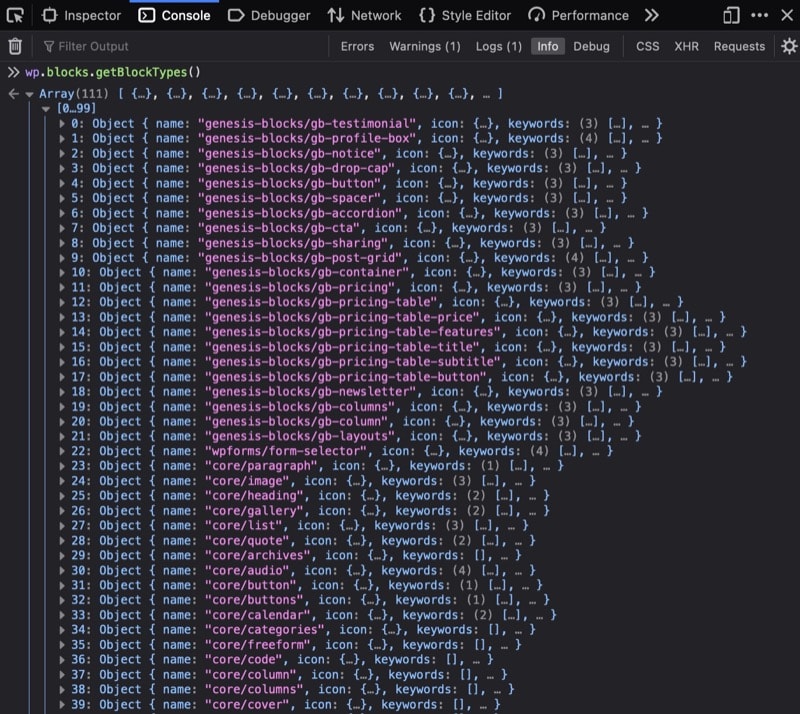
En esta captura solo se muestran los 39 primeros, pero el listado continuaba hasta los 111.
Y eso que en esta instalación solo están registrados los bloques nativos y los de Genesis Blocks.
Por cierto, si quieres tener a mano el listado de los bloques nativos, aquí lo tienes:
- core/archives
- core/audio
- core/button
- core/buttons
- core/calendar
- core/categories
- core/classic
- core/code
- core/column
- core/columns
- core/cover
- core/file
- core/latest-comments
- core/latest-posts
- core/legacy-widget
- core/gallery
- core/group
- core/heading
- core/html
- core/image
- core/list
- core/media-text
- core/more
- core/navigation
- core/navigation-link
- core/nextpage
- core/paragraph
- core/preformatted
- core/pullquote
- core/quote
- core/rss
- core/search
- core/separator
- core/shortcode
- core/social-link
- core/social-links
- core/spacer
- core/subhead
- core/table
- core/tag-cloud
- core/text-columns
- core/verse
- core/video
- core/widget-area
Y los de Genesis Blocks:
- genesis-blocks/gb-accordion
- genesis-blocks/gb-columns
- genesis-blocks/gb-column
- genesis-blocks/gb-button
- genesis-blocks/gb-cta
- genesis-blocks/gb-container
- genesis-blocks/gb-devices
- genesis-blocks/gb-drop-cap
- genesis-blocks/newsletter
- genesis-blocks/gb-layouts
- genesis-blocks/gb-notice
- genesis-blocks/gb-post-grid
- genesis-blocks/gb-pricing
- genesis-blocks/gb-pricing-table
- genesis-blocks/gb-pricing-table-price
- genesis-blocks/gb-pricing-table-features
- genesis-blocks/gb-pricing-table-title
- genesis-blocks/gb-pricing-table-subtitle
- genesis-blocks/gb-pricing-table-button
- genesis-blocks/gb-profile-box
- genesis-blocks/gb-sharing
- genesis-blocks/gb-spacer
- genesis-blocks/gb-testimonial
Con este sencillo truco puedes obtener también los de tu plugin de colección de bloques favorita. 😉
Conclusiones
Ahora ya sabes cómo obtener una lista con todos los bloques registrados en una instalación de WordPress para decidir si los necesitas todos o no.
Si tienes alguna duda te leo en los comentarios. Y si quieres dejarme una sugerencia para futuros tutoriales, envíamela a través del formulario de contacto.
Todo ventajas de ser suscriptor. 😉
